Il #Samsung #Galaxy # A6 è uno smartphone Android di fascia media rilasciato lo scorso anno con diverse caratteristiche eccezionali. Questo telefono utilizza un corpo in alluminio con un display Super AMOLED da 5, 6 pollici sulla parte anteriore. Ha una fotocamera posteriore da 16 MP f / 1, 7 con apertura che può scattare foto di qualità eccellente anche in condizioni di scarsa illuminazione. Sotto il cofano c'è il processore Exynos 7870 che, se abbinato a 4 GB di RAM, consente al dispositivo di eseguire app senza intoppi. Sebbene si tratti di un telefono dalle prestazioni solide, ci sono casi in cui possono verificarsi determinati problemi che affronteremo oggi. In quest'ultima puntata della nostra serie di risoluzione dei problemi, affronteremo il Galaxy A6 che non riconosce il problema della scheda microSD.
Se possiedi un Galaxy A6 o qualsiasi altro dispositivo Android, non esitare a contattarci utilizzando questo modulo. Saremo più che felici di aiutarvi con qualsiasi preoccupazione che potreste avere con il vostro dispositivo. Questo è un servizio gratuito che offriamo senza vincoli. Chiediamo tuttavia che, quando ci contatti, cerca di essere il più dettagliato possibile in modo da poter effettuare una valutazione accurata e fornire la soluzione corretta.
Come riparare Samsung Galaxy A6 non riconoscendo la scheda MicroSD
Problema: il mio telefono, un Samsung Galaxy A6, all'improvviso non riconosce la mia scheda SD. Non ci sono errori; è come se non avessi una carta nel telefono. Ho avuto qualcosa di simile prima. Ho tolto la carta e rimessa a posto. Questa volta non funziona. Ho inserito la scheda in un lettore di schede e non funziona ancora. La carta è chiusa?
Soluzione: prima di eseguire qualsiasi procedura di risoluzione dei problemi su questo telefono, è consigliabile assicurarsi che sia in esecuzione sull'ultima versione del software. Se è disponibile un aggiornamento, ti suggerisco di scaricarlo e installarlo prima.
La prima cosa che devi fare in questo caso è isolare la scheda microSD per verificare se è la causa del problema. Puoi farlo inserendo una carta diversa nel telefono. Se il telefono è in grado di rilevare questa scheda, è molto probabile che la scheda originale sia danneggiata e debba essere sostituita,
Dovresti anche verificare se la tua carta può essere letta da un altro dispositivo. Nel caso in cui possa essere letto, il problema è probabilmente causato dal telefono, nel qual caso è necessario procedere con i passaggi per la risoluzione dei problemi elencati di seguito.
Pulire l'alloggiamento della scheda microSD
C'è la possibilità che il problema possa essere causato da sporco o detriti bloccati nello slot per schede. In tal caso, provare a pulire l'alloggiamento della scheda utilizzando una bomboletta di aria compressa, quindi verificare se il problema persiste.
Eseguire un ripristino software
Quando si esegue un ripristino software, il software del telefono viene aggiornato e di solito risolve questo tipo di problema se è causato da un problema tecnico. Per eseguire un ripristino software, premere contemporaneamente i tasti di riduzione del volume e di accensione e tenerli premuti insieme per 10 secondi. Potresti sentire il tuo telefono vibrare ad un certo punto, ma rilascia entrambi i tasti solo se lo schermo si accende.
Dopo il ripristino software, verificare se il telefono è in grado di riconoscere la scheda microSD.
Controlla se il problema si verifica in modalità provvisoria
Ci sono casi in cui un'app che hai scaricato può causare questo problema. Per verificare se questo è ciò che sta causando il problema, dovrai avviare il telefono in Modalità provvisoria poiché solo le app preinstallate possono funzionare in questa modalità.
- Spegni il telefono.
- Tenere premuto il tasto di accensione oltre la schermata del nome del modello che appare sullo schermo.
- Quando SAMSUNG appare sullo schermo, rilasciare il tasto di accensione.
- Immediatamente dopo aver rilasciato il tasto di accensione, tenere premuto il tasto Volume giù.
- Continuare a tenere premuto il tasto Volume giù fino al termine del riavvio del dispositivo.
- Quando viene visualizzata la modalità provvisoria nell'angolo in basso a sinistra dello schermo, rilasciare il tasto Volume giù.
Se la scheda micro SD può essere rilevata in questa modalità, il problema potrebbe essere causato da un'app scaricata. Scopri che cos'è questa app e disinstallala.
Cancella la partizione cache del telefono
I dati memorizzati nella cache delle app vengono generalmente archiviati dal telefono in una partizione dedicata della sua memoria interna. Questi dati aiutano le app ad aprirsi più velocemente per un'esperienza mobile migliore. Vi sono tuttavia casi in cui questi dati memorizzati nella cache possono essere danneggiati e possono causare problemi con il dispositivo. Per verificare se questo è ciò che sta causando il problema, è necessario cancellare la partizione della cache del telefono.
- Spegni il telefono.
- Tieni premuto il tasto Volume su e il tasto Home, quindi tieni premuto il tasto di accensione.
- Quando viene visualizzata la schermata con il logo del dispositivo, rilasciare solo il tasto di accensione.
- Quando viene visualizzato il logo Android, rilasciare tutti i tasti ("Installazione dell'aggiornamento di sistema" verrà visualizzato per circa 30 - 60 secondi prima di visualizzare le opzioni del menu di ripristino del sistema Android).
- Premi il tasto Volume giù più volte per evidenziare "cancella partizione cache".
- Premere il tasto di accensione per selezionare.
- Premere il tasto Volume giù per evidenziare "Sì" e premere il tasto di accensione per selezionare.
- Al termine della cancellazione della partizione della cache, viene evidenziato "Riavvia il sistema ora".
- Premere il tasto di accensione per riavviare il dispositivo.
Controlla se il problema persiste.
Eseguire un ripristino delle impostazioni di fabbrica
L'ultimo passaggio per la risoluzione dei problemi da eseguire se i passaggi precedenti non riescono a risolvere il problema è un ripristino delle impostazioni di fabbrica. Ciò ripristinerà il telefono alle condizioni originali di fabbrica. Assicurati di eseguire il backup dei dati del telefono prima di eseguire questo passaggio.
- Assicurarsi che il telefono sia spento.
- Tieni premuto il tasto Volume su e il tasto Home, quindi tieni premuto il tasto di accensione.
- Quando viene visualizzata la schermata con il logo del dispositivo, rilasciare solo il tasto di accensione
- Quando viene visualizzato il logo Android, rilasciare tutti i tasti ("Installazione dell'aggiornamento di sistema" verrà visualizzato per circa 30 - 60 secondi prima di visualizzare le opzioni del menu di ripristino del sistema Android).
- Premi il tasto Volume giù più volte per evidenziare "cancella dati / ripristino dati di fabbrica".
- Premere il pulsante di accensione per selezionare.
- Premere il tasto Volume giù fino a evidenziare "Sì - elimina tutti i dati utente".
- Premere il pulsante di accensione per selezionare e avviare il ripristino principale.
- Al termine del ripristino generale, viene evidenziato "Riavvia il sistema ora".
- Premere il tasto di accensione per riavviare il dispositivo.
- Una volta che il telefono è stato completamente avviato, non installare ancora alcuna app nel telefono. Prova prima a controllare se la batteria si scarica rapidamente.
Nel caso in cui il problema persista anche dopo il ripristino, ciò è probabilmente causato da un componente hardware difettoso. La cosa migliore che puoi fare adesso è portare il telefono in un centro di assistenza e farlo controllare.
Impegnati con noi
Sentiti libero di inviarci le tue domande, suggerimenti e problemi che hai riscontrato durante l'utilizzo del tuo telefono Android. Supportiamo tutti i dispositivi Android disponibili oggi sul mercato. E non preoccuparti, non ti addebiteremo un solo centesimo per le tue domande. Contattaci utilizzando questo modulo. Leggiamo tutti i messaggi che riceviamo ma non possiamo garantire una risposta rapida. Se siamo stati in grado di aiutarti, ti preghiamo di aiutarci a spargere la voce condividendo i nostri post con i tuoi amici.

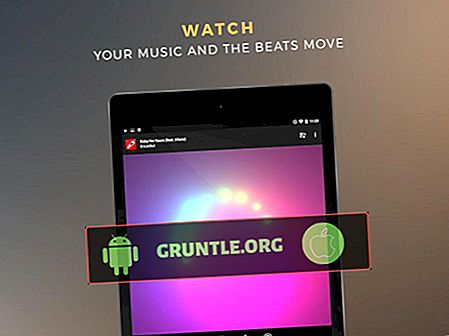
![Come guardare i film Netflix sul tuo iPhone X anche se sei offline [tutorial]](https://cdn.gruntle.org/files/6005/6005-min.jpg)





